有多种选项,用于与此菜单中的实时查看器合作。您可以根据需要调整实时查看器的行为:
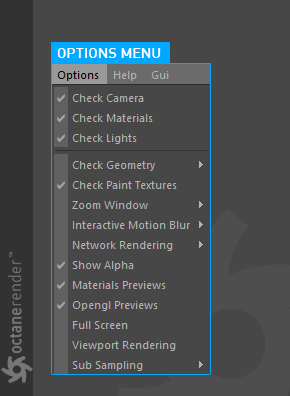
CHECK CAMERA:检查相机:
控制您场景中的摄像机是否会在实时渲染窗口中更新。当此选项打开时,您在现场的相机上做出的一举一动也将反映在 实时渲染窗口 中。虽然这是一件好事,但在某些情况下,您可能不想与现场的摄像机同步工作。例如,如果您想将相机的角度保持在 实时渲染窗口 中,但想要仔细查看对象或更改视图端口上的其他内容,则可以打开或关闭此选项。
CHECK MATERIALS:检查材质:
这次我们在相机部分写的所有内容都适用于材质。如果关闭此选项,实时渲染窗口 材质更新将不显示。
CHECK LIGHTS:检查灯:
同样的逻辑也适用于灯光。
CHECK GEOMETRY:检查几何形状:
此选项确定实时渲染窗口中的对象更新机制。它有2个子菜单:”启用”和”所有可移动”。如果关闭”启用”,则不会在 实时渲染窗口 中看到任何对象更新(除非将对象标记分配给任何几何图形)。您可以简要查看下面的图表,了解此机制的工作原理。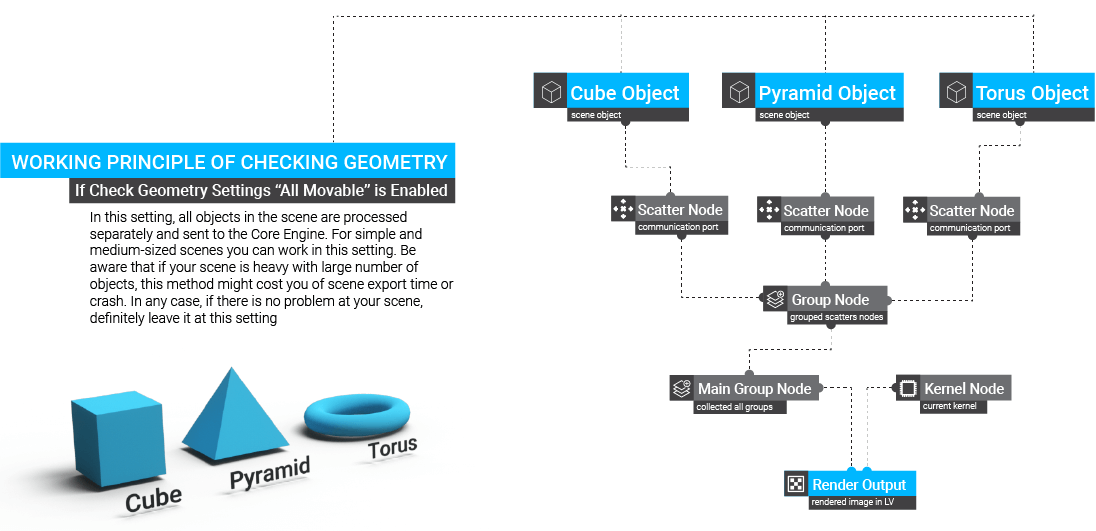
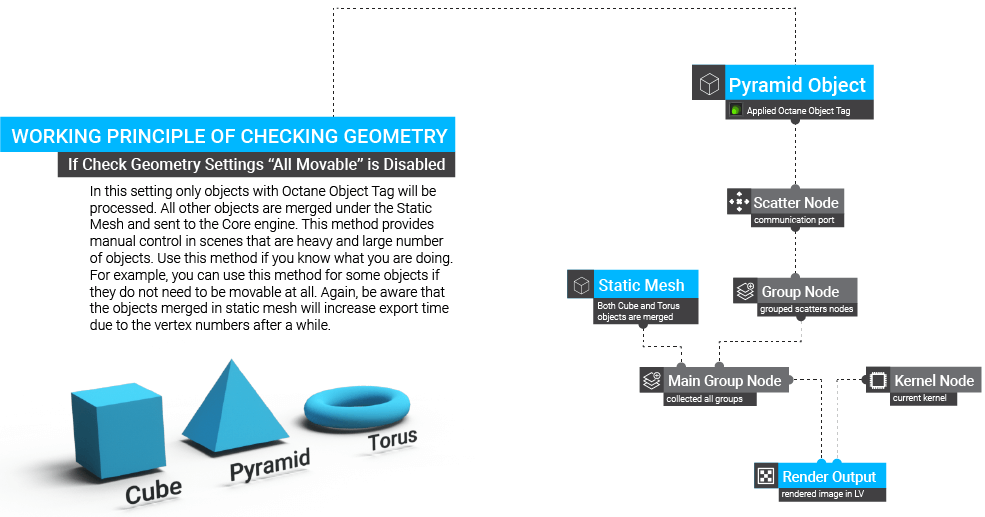
CHECK PAINT TEXTURES:检查贴图纹理:
当此选项处于活动状态时,您在 Cinema 4D(或其他第三方纹理绘画工具)的机身贴图、多边形贴图或顶点贴图中做出的任何贴图/纹理动作都将实时反映在 实时渲染窗口 中。在关闭状态下,将不会有贴图纹理更新。
ZOOM缩放:
用于放大实时渲染窗口渲染中所需的区域。它有3个子菜单:启用缩放/集中/对齐。
Enable Zoom启用缩放:激活缩放功能(您也可以使用鼠标轮激活它)。
Centered中心:中心变焦窗口。
Aligned对齐:显示左上角的缩放窗口。你可以从下面的图片中看到他们的样子。
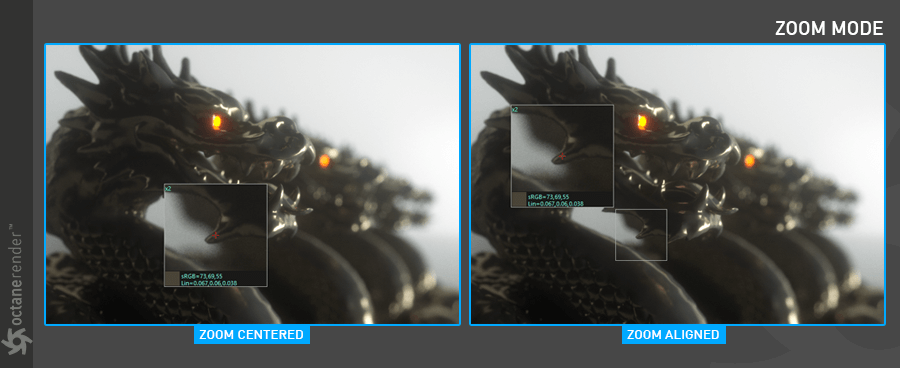
INTERACTIVE MOTION BLUR:交互式运动模糊:
用于在实时渲染窗口中打开和关闭运动模糊。它有3个子菜单:相机运动模糊/对象运动模糊/顶点运动模糊。
NETWORK RENDERING:网络渲染:
网络渲染允许在其他计算机中使用其他 GPUs 来渲染图像。从概念上讲,它类似于通过允许通过快速局域网连接的多台计算机分布式渲染单个图像来与其他 GPU 合作。
SHOW ALPHA:显示透明通道:
它用于在实时渲染窗口中打开和关闭阿尔法通道。如果你想在实时渲染窗口中看到阿尔法通道,您需要首先激活”设置”/内核/“阿尔法通道”。请参阅下面的图片。
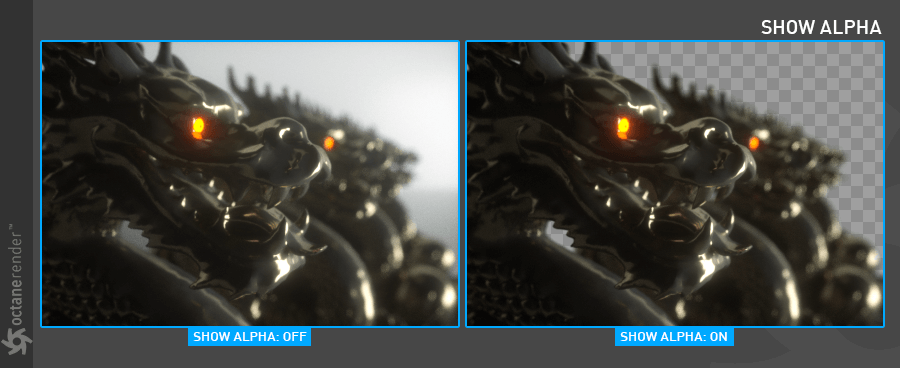
MATERIAL PREVIEWS:材质预览:
您可以检查材质属性窗口中的辛烷值材质是否会更新。建议继续使用。
OPENGL PREVIEWS:开放式预览:
检查是否显示视图端口中的 Octane 材质更新。例如,当您更改对象颜色时,如果此选项被关闭,则看不到视图端口更新。建议继续。
FULL SCREEN:全屏:
允许您看到没有命令图标的实时渲染窗口窗口。当您选择此选项时,您必须再次运行实时渲染窗口。要退出全屏,打开对话窗口并关闭”选项”中的全屏。
VIEWPORT RENDERING:VIEW 视窗渲染:
允许您在视图端口中查看渲染视图。因此,当您在 Viewport 工作时,您还将实时看到渲染输出。当您切换到此模式时,实时查看器将被取消。但是,如果您将其关闭,实时渲染窗口 将再次处于活动状态。
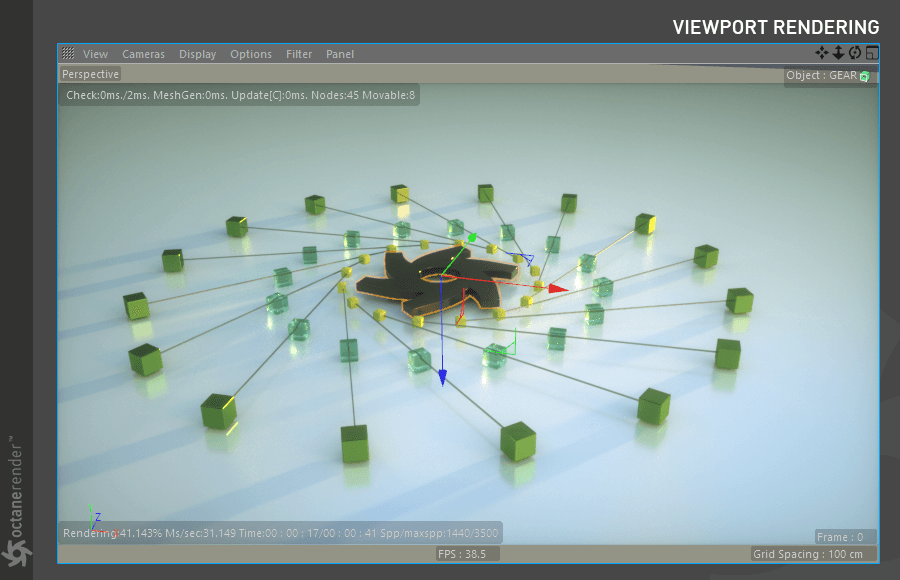
SUB SAMPLING:子采样:
您可以通过此选择调整实时渲染窗口实时更新的分辨率。它有3个子菜单:无/1x/2x。在”无”选项中,在更新期间或在 实时渲染窗口 内部导航时,分辨率很高。分辨率分别为 1 倍和 2 倍。这两个对复杂场景很有用

